
Macでクイックメモを作成する
クイックメモを使うと、Macでどの作業をしているときでも、アイデアを書き留めたりリンクを追加したりできます。クイックメモを開いている間は、常に画面上に表示されるので、別のアプリからの情報を選択して追加することが簡単にできます。
クイックメモを作成する
別のアプリで作業していて、何か書き留めたい場合は、簡単にクイックメモを作成できます。以下のいずれかの操作を行います:
キーボードショートカットを使用する:
 を押したまま、Qキーを押します。
を押したまま、Qキーを押します。ホットコーナーを使用する: ポインタを画面の右下隅(「クイックメモ」のデフォルトホットコーナー)に移動し、表示されるメモをクリックします。ホットコーナーを変更/オフにする場合は、ホットコーナーを使用するを参照してください。
Safariを使用する: クイックメモにSafariのリンクを追加するまたはSafariのコンテンツをクイックメモに追加するを参照してください。
クイックメモを閉じるには、メモの左上隅にある ![]() をクリックします。クイックメモを再度開くには、上記のいずれかの方法を使用してください。
をクリックします。クイックメモを再度開くには、上記のいずれかの方法を使用してください。
前のクイックメモを開くのではなく常に新しいクイックメモを作成するには、「メモ」>「設定」と選択して、「常に最後のクイックメモを再開」の選択を解除します。
クイックメモにSafariのリンクを追加する
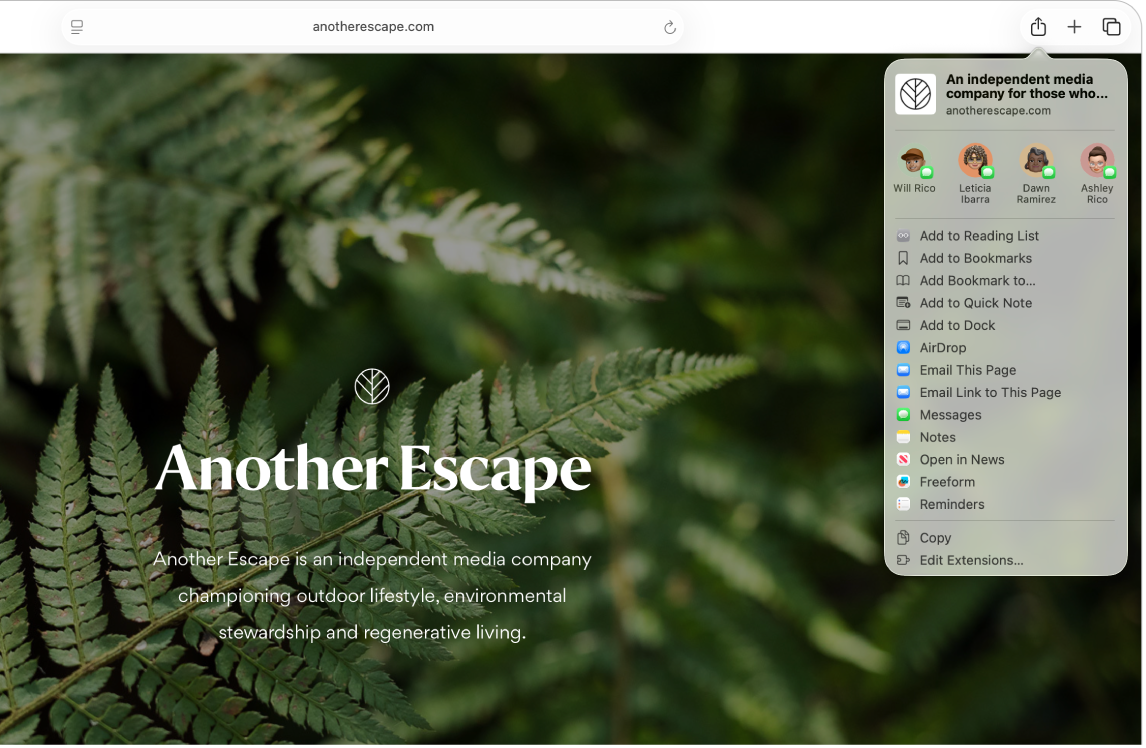
MacでSafariアプリ
 に移動します。
に移動します。リンク先のWebページを開きます。
 をクリックしてから、「クイックメモに追加」を選択します。
をクリックしてから、「クイックメモに追加」を選択します。Webページのリンク先コンテンツに戻ると、クイックメモのサムネールが画面の隅に表示されるので、以前メモした内容を思い出せます。
「メモ」でWebページやほかのアプリへのリンクを追加することもできます。
Safariのコンテンツをクイックメモに追加する
Webページのテキストをハイライトして、クイックメモに直接追加できます。
MacでSafariアプリ
 に移動します。
に移動します。Webページを開き、クイックメモに追加したいテキストを選択します。
Controlキーを押しながらテキストをクリックして、「クイックメモに追加」を選択します。
クイックメモにリンクが表示され、Safariのテキストがハイライトされます。あとでそのWebページを閲覧しても、テキストはハイライトされたままです。
ハイライトを削除するには、クイックメモからSafariのリンクを削除します。